Verkkoyhteys Microsoft 365 -hallinta Keskuksessa
Microsoft 365 -hallinta Center sisältää nyt Microsoft 365 -vuokraajasta kerätyt koostetut verkkoyhteystiedot, joita vain vuokraajasi järjestelmänvalvojat voivat tarkastella.
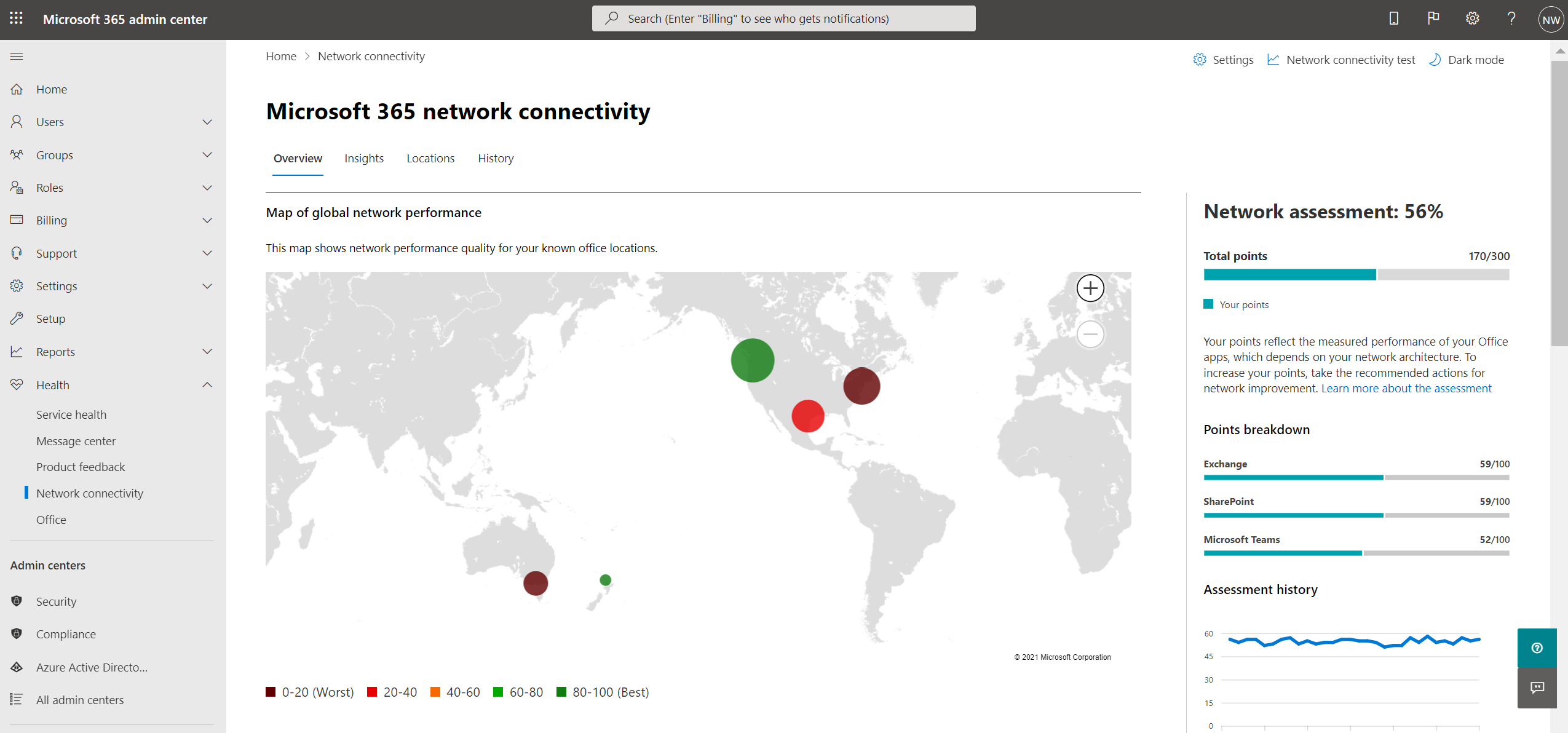
Verkon arvioinnit ja verkon merkitykselliset tiedot näytetään Microsoft 365 -hallinta Centerissä kohdassa Kunto | Verkkoyhteys.
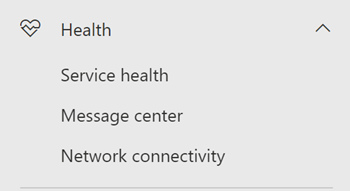
Huomautus
Verkkoyhteys Hallinta keskuksessa tukee vuokralaisia WW Commercialissa ja Kiinassa (21Vianetin operoima, julkaistu 2024-09-23), mutta ei GCC Moderate, GCC High tai DoD.
Kun siirryt ensimmäistä kertaa verkon suorituskykysivulle, sinun on määritettävä sijaintisi, jotta näet kartan verkon maailmanlaajuisesta suorituskyvystä, verkon arvioinnin koko vuokraajalle, etä- ja paikan päällä työskentelevien käyttäjien prosenttiosuuden sekä luettelon nykyisistä ongelmista, joilla voit ryhtyä toimiin ja/tai tutkia asiaa tarkemmin. Yleiskatsaus-ruudussa voit porautua alaspäin ja tarkastella tiettyjä verkon suorituskykymittareita ja ongelmia sijainnin mukaan. Lisätietoja on Microsoft 365 -hallinta Centerin kohdassa Verkon suorituskyvyn yleiskatsaus.
Jotta voit käyttää verkkoyhteyssivua, sinun on oltava organisaation järjestelmänvalvoja Microsoft 365:ssä. Raportin lukija -järjestelmänvalvojan roolilla on lukuoikeudet tähän tietoon. Jos haluat määrittää verkkoyhteyden sijainnit ja muut elementit, järjestelmänvalvojalla on oltava palvelutuen järjestelmänvalvojan rooli.
Verkkoyhteyksien arviointien näkymisen edellytykset
Aloita ottamalla käyttöön sijainnin suostumisasetus, jos haluat kerätä automaattisesti tietoja laitteista, joissa on Windows-sijaintipalvelut, siirry sijaintiluetteloosi, jos haluat lisätä tai ladata sijaintitietoja, tai suorita Microsoft 365 :n verkkoyhteystesti toimistosi sijainneista. Nämä kolme officen sijaintitietovaihtoehtoa on kuvattu alla. Vaikka verkkoyhteyttä voidaan arvioida koko organisaatiossa, verkkosuunnittelun parannuksia on tehtävä tietyissä toimistosijainneissa. Verkkoyhteystiedot annetaan toimistosijainneista, kun nämä sijainnit on määritetty. Verkon arviointien saamiseen toimistosi sijainneista on kolme vaihtoehtoa:
1. Ota Windowsin sijaintipalvelut käyttöön
Tätä vaihtoehtoa varten kussakin toimipisteessä on oltava käynnissä vähintään kaksi tietokonetta, jotka tukevat edellytyksiä. OneDrive for Windows -version on oltava ajan tasalla ja asennettava kuhunkin tietokoneeseen. Verkkotestejä suoritetaan satunnaisesti vain kerran päivässä. Verkkomittarit lisätään pian muihin Office 365 asiakassovelluksiin.
Windowsin sijaintipalvelulle on annettava suostumus koneille. Voit testata tätä suorittamalla Maps-sovelluksen ja paikantamalla itsesi. Se voidaan ottaa käyttöön yhdessä tietokoneessa asetukset | Tietosuoja | Sijainti , jossa Salli sovellusten käyttää sijaintiasi -asetus on otettava käyttöön. Windowsin sijaintipalvelujen suostumus voidaan ottaa käyttöön tietokoneissa, joissa on MDM tai ryhmäkäytäntö asetuksella LetAppsAccessLocation.
Sinun ei tarvitse lisätä sijainteja Hallinta Centeriin tällä menetelmällä, koska ne tunnistetaan automaattisesti kaupungin ratkaisussa. Windowsin sijaintipalveluja käytettäessä ei näytetä useita toimipisteet samassa kaupungissa. Sijaintitiedot pyöristetään lähimpään 300 metriin 300 metrillä, jotta tarkempia sijaintitietoja ei pääse käsiksi. Windows location Servicesin käyttö verkon mittauksissa on oletusarvoisesti poissa käytöstä asiakkailta. Se on otettava käyttöön Verkkoyhteysasetukset Sijainti-pikaikkunassa.
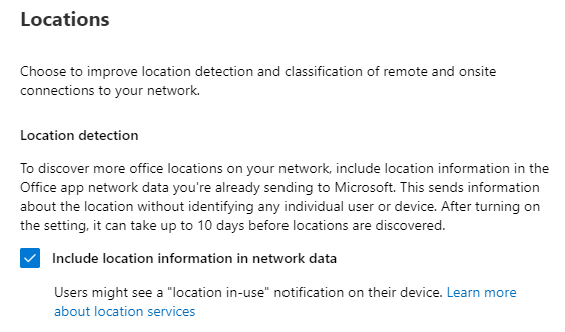
Koneissa pitäisi olla Wi-Fi verkkoa ethernet-kaapelin sijaan. Koneissa, joissa on ethernet-kaapeli, ei ole tarkkoja sijaintitietoja.
Mittanäytteiden ja toimistojen sijaintien pitäisi näkyä 24 tuntia näiden edellytysten täyttymisen jälkeen. Windowsin sijaintipalveluista löytyneet Office-sijainnit koostetaan kaupunkia kohden, ja ne säilytetään näkymässä 90 päivän ajan sen jälkeen, kun näytteitä ei enää vastaanoteta. Jos päätät siirtyä järjestelmänvalvojan lisäämiin toimistosijainteihin lan-aliverkon tiedoilla, voit poistaa Windowsin sijaintipalvelut käytöstä ja piilottaa kaikki löytyneet sijainnit. Ne poistetaan 90 päivän kuluttua.
2. Lisää sijainteja ja anna lähiverkon tiedot
Tätä asetusta varten Windowsin sijaintipalvelut ja Wi-Fi eivät ole pakollisia. OneDrive for Windows -versiosi on oltava ajan tasalla ja asennettu vähintään yhteen sijaintipaikan tietokoneeseen, ja sinun on tiedettävä kunkin toimipisteesi lan-aliverkon tiedot. Tämä vaihtoehto sallii useita toimistosijainteja kaupunkia kohden, ja voit nimetä toimistosi sijainnit. Voit myös ladata ne muista lähteistä.
Varmista, että lisäät sijainnit myös sijaintisivulle tai tuot sijainnit CSV-tiedostosta. Lisättyjen sijaintien on sisällettävä office lan -aliverkon tiedot. Sijainnin lisäämisen tai muokkaamisen valintaikkunassa voit määrittää useita LAN-aliverkkoja ja useita julkisia lähtevien IP-aliverkkojen määrä. Lan-aliverkot ovat pakollisia, ja yhden niistä on vastattava lan-aliverkon määritettä vastaanotinverkossa, jotta tulokset tulevat näkyviin. Tuemme nyt kaikkien tietyn verkon aliverkkojen vastaavuutta, kun lisäät sijainteja lan-aliverkkojen avulla. Tärkein etu tässä on se, että sinun ei enää tarvitse määrittää tarkkoja vastaavuuksia LAN-aliverkoille, kun lisäät sijainteja. Olet esimerkiksi lisännyt sijainnin käyttämällä sijaintia /20 LAN-aliverkon määrityksenä. Verkkoarvioinnissa saimme LAN-aliverkon määritteen , joka sisältää /24: n, joka on osa määrittämääsi superverkkoa /20, eikä /24-aliverkolle ole muuta erityistä vastaavuutta, yhdistämme tämän verkkoarvioinnin sijaintiin, jonka lisäsit käyttämällä /20 LAN -aliverkon määritystä.
Yleensä LAN-aliverkot ovat RFC1918 määriteltyjä yksityisiä IP-osoitealueita, kuten että julkisten IP-osoitteiden käyttö lähiverkon aliverkkoina on todennäköisesti virheellistä. Valintaikkunassa näkyvät lan-aliverkkojen ehdotukset, jotka on nähty organisaatiosi viimeaikaisissa verkkoarviointitesteissä, jotta voit valita.
Jos lisäät julkisia lähtevän liikenteen IP-osoitteita, niitä käytetään toissijaisena erottimena, ja ne on tarkoitettu, kun sinulla on useita sivustoja, jotka käyttävät samoja LAN-aliverkon IP-osoitealueita. Voit varmistaa, että testitulokset näkyvät, jättämällä julkisen lähtevän IP-osoitteen alueet tyhjiksi. Jos ne sisällytetään, testituloksen on vastattava sekä lan-aliverkon IP-osoitealuetta että yhtä julkisen lähtevän liikenteen IP-osoitealuetta.
Tämän vaihtoehdon avulla voit määrittää useita toimipisteitä kaupungin sisällä.
Kaikki asiakaskoneiden testimittarit sisältävät LAN-aliverkon tiedot, jotka korreloivat antamiesi office-sijaintitietojen kanssa. Mittanäytteiden ja toimistojen sijaintien pitäisi näkyä 24 tuntia näiden edellytysten täyttymisen jälkeen.
3. Kerää testiraportit manuaalisesti Microsoft 365:n verkkoyhteyksien testityökalun avulla
Tätä vaihtoehtoa varten sinun on tunnistettava henkilö kussakin sijainnissa. Pyydä häntä selaamaan Microsoft 365 -verkkoyhteystestiin Windows-tietokoneessa, johon heillä on järjestelmänvalvojan oikeudet. Heidän on kirjauduttava verkkosivustossa Office 365-tililleen samalle organisaatiolle, jolle haluat nähdä tulokset. Valitse sitten Suorita testi. Testin aikana on ladattu yhteystestin EXE. Heidän on avattava ja suoritettava se. Kun testit on suoritettu, testitulos ladataan Hallinta Centeriin.
Testiraportit linkitetään sijaintiin, jos se on lisätty LAN-aliverkon tiedoilla, muussa tapauksessa ne näytetään vain löydetyssä kaupunkisijainnissa.
Mittanäytteiden ja toimistojen sijaintien pitäisi näkyä 2–3 minuuttia testiraportin valmistumisen jälkeen. Lisätietoja on artikkelissa Microsoft 365:n verkkoyhteystesti.
Huomautus
Kun tällä hetkellä lisäät toimistosi sijainteja Microsoft 365 -verkkoyhteyteen Microsoft 365 -hallintakeskus, voit antaa vain IPv4-osoitteet lan-aliverkoillesi. Lähtevän ip-osoitteen on käytettävä IPv4:ä.
Ohjevalikko käyttää näitä tietoja?
Verkon merkitykselliset tiedot, niihin liittyvät suorituskykysuositukset ja verkkoarvioinnit on tarkoitettu auttamaan toimistojesi sijaintien verkon eteisverkon suunnittelussa. Jokainen merkityksellinen tieto tarjoaa tietoja suorituskykyominaisuuksista tietylle yleiselle verkko-ongelmalle kullekin maantieteelliselle sijainnille, jossa käyttäjät käyttävät vuokraajaasi. Kunkin verkon merkityksellisten tietojen suorituskykysuositukset tarjoavat tiettyjä verkkoarkkitehtuurin suunnittelumuutoksia, joita voit tehdä microsoft 365 -verkkoyhteyteen liittyvän käyttökokemuksen parantamiseksi. Verkkoarviointi osoittaa, miten verkkoyhteys vaikuttaa käyttökokemukseen, mikä mahdollistaa eri käyttäjäsijainnin verkkoyhteyksien vertailun.
Verkkoarvioinnit tislaavat monien verkon suorituskykymittareiden koosteen yrityksen verkon kunnon tilannevedokseen, jota edustaa pistearvo 0 - 100. Verkon arvioinnit on ulotettu sekä koko vuokraajaan että jokaiseen maantieteelliseen sijaintiin, josta käyttäjät muodostavat yhteyden vuokraajaan, jolloin Microsoft 365 -järjestelmänvalvojien on helppo ymmärtää nopeasti yrityksen verkon kunnon gestalt ja porautua nopeasti yksityiskohtaiseen raporttiin missä tahansa yleisessä toimistosijainnissa.
Monimutkaiset yritykset, joilla on useita toimistosijainteja ja ei-vähäpätöisiä eteisverkon edustaarkkitehtuureja, voivat hyötyä näistä tiedoista joko niiden ensimmäisen Microsoft 365 -perehdytyksen aikana tai korjatakseen käytön kasvuun liittyviä verkon suorituskykyongelmia. Tämä ei yleensä ole tarpeen Microsoft 365:tä käyttäville pienyrityksille tai yrityksille, joilla on jo yksinkertainen ja suora verkkoyhteys. Yritysten, joissa on yli 500 käyttäjää ja useita toimipaikkoja, odotetaan hyötyvän eniten.
Yrityksen verkkoyhteyden haasteet
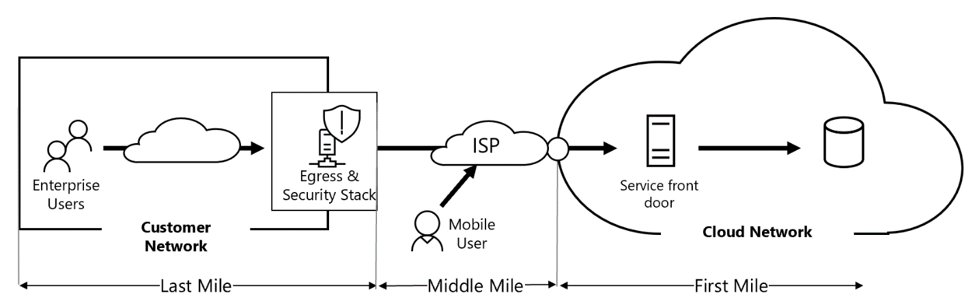
Monissa yrityksissä on verkon eteisverkon määritykset, jotka ovat kasvaneet ajan myötä ja jotka on suunniteltu ensisijaisesti työntekijöiden Internet-sivuston käyttöoikeuksien mahdollistamiseksi, kun useimmat verkkosivustot eivät ole tunnettuja etukäteen ja niihin ei luoteta. Vallitsevana ja tarpeellisena painopisteenä on haittaohjelma- ja tietojenkalasteluhyökkäysten välttäminen näiltä tuntemattomilta verkkosivustoilta. Tämä verkon määritysstrategia, joka on hyödyllinen suojaussyistä, voi heikentää Microsoft 365:n käyttäjien suorituskykyä ja käyttökokemusta.
Miten voimme ratkaista nämä haasteet
Yritykset voivat parantaa yleistä käyttökokemusta ja suojata ympäristönsä noudattamalla Office 365 yhteysperiaatteita ja käyttämällä Microsoft 365 -hallinta Centerin verkkoyhteysominaisuutta. Useimmissa tapauksissa näiden yleisten periaatteiden noudattaminen vaikuttaa merkittävästi myönteisesti loppukäyttäjän viivettä, palvelun luotettavuutta ja Microsoft 365:n yleistä suorituskykyä.
Microsoftia pyydetään joskus tutkimaan Microsoft 365:n verkon suorituskykyongelmia suuryritysasiakkaille, ja niillä on usein asiakkaan verkon edustainfrastruktuuriin liittyvä pääsyy. Kun asiakasverkon edustaongelman yleinen pääsyy löydetään, pyrimme tunnistamaan yksinkertaiset testimittarit. Testi, jolla on tietyn ongelman tunnistava mittauskynnys, on arvokas, koska voimme testata samaa mittausta missä tahansa sijainnissa, kertoa, onko tämä pääsyy olemassa, ja jakaa sen verkon merkityksellisenä tietona järjestelmänvalvojan kanssa.
Jotkin verkon merkitykselliset tiedot ovat vain merkki ongelmasta, joka on tutkittava tarkemmin. Verkon merkityksellinen tieto, jossa meillä on riittävästi testejä näyttämään tietty korjaustoiminto pääsyyn korjaamiseksi, näkyy suositelluna toimintona. Nämä suositukset, jotka perustuvat reaaliaikaisiin mittalukuihin, jotka paljastavat arvot, jotka jäävät ennalta määritetyn raja-arvon ulkopuolelle, ovat paljon arvokkaampia kuin yleiset parhaiden käytäntöjen neuvot, koska ne koskevat ympäristöäsi ja näyttävät todellisen parannuksen, kun suositellut muutokset on tehty.
Yleiskatsaus verkkoyhteyksiin Microsoft 365 -hallinta Centerissä
Microsoftilla on jo verkkomittauksia useista Officen työpöytä- ja verkkoasiakkaista, jotka tukevat Microsoft 365:n toimintaa. Näitä mittauksia käytetään nyt tarjoamaan verkkoarkkitehtuurin suunnittelun merkityksellisiä tietoja ja verkkoarviointia, jotka näkyvät Microsoft 365 -hallinta Centerin Verkkoyhteys-sivulla.
Oletusarvoisesti verkon mittauksiin liittyvät likimääräiset sijaintitiedot yksilöivät kaupungin, jossa asiakaslaitteet sijaitsevat. Verkon arviointi kussakin sijainnissa näytetään värillä ja kunkin sijainnin käyttäjien suhteellinen määrä esitetään ympyrän koolla.
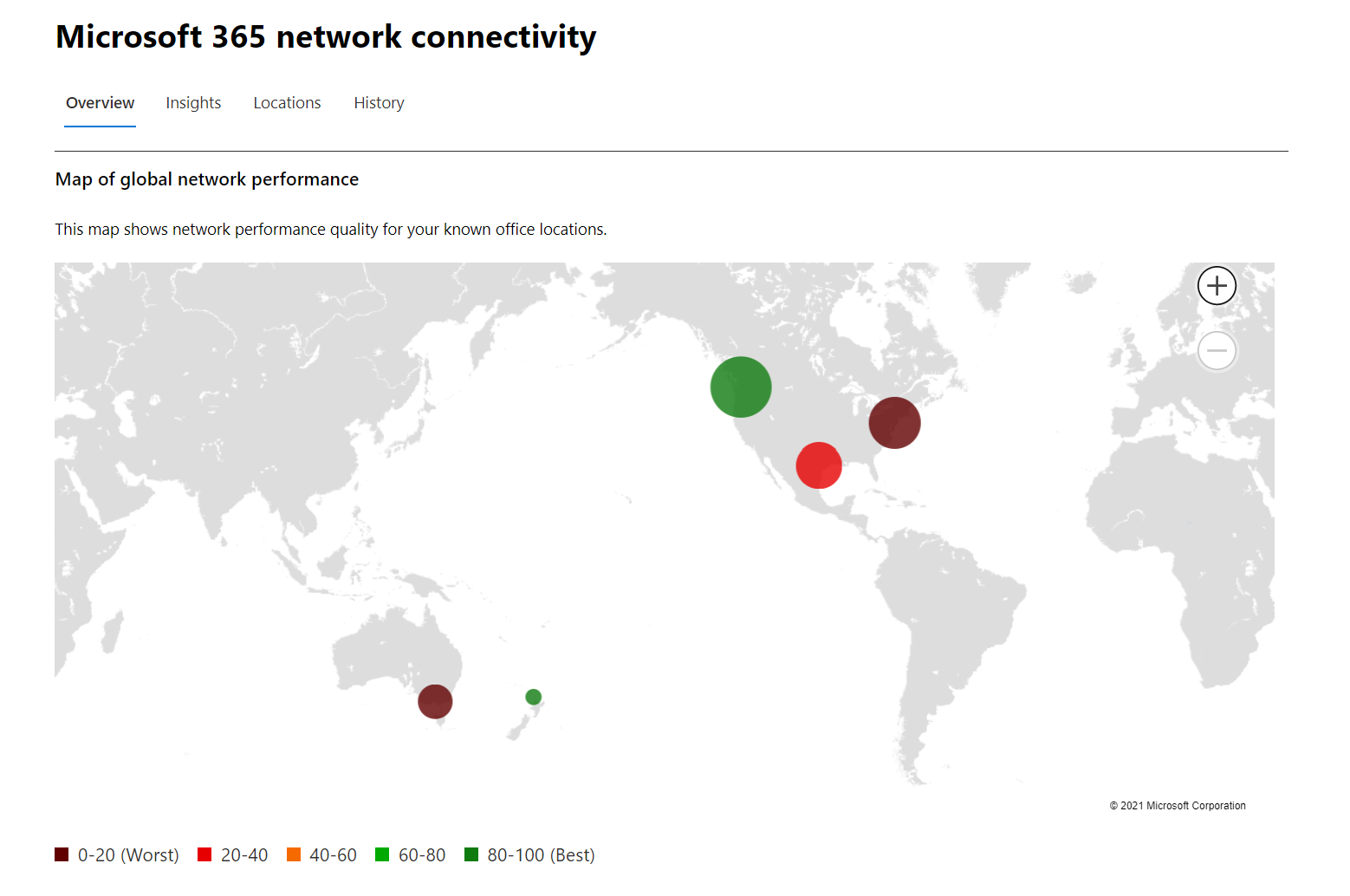
Yleiskatsaussivulla näytetään myös asiakkaan verkkoarviointi painotettuna keskiarvona kaikissa toimistopaikoissa.
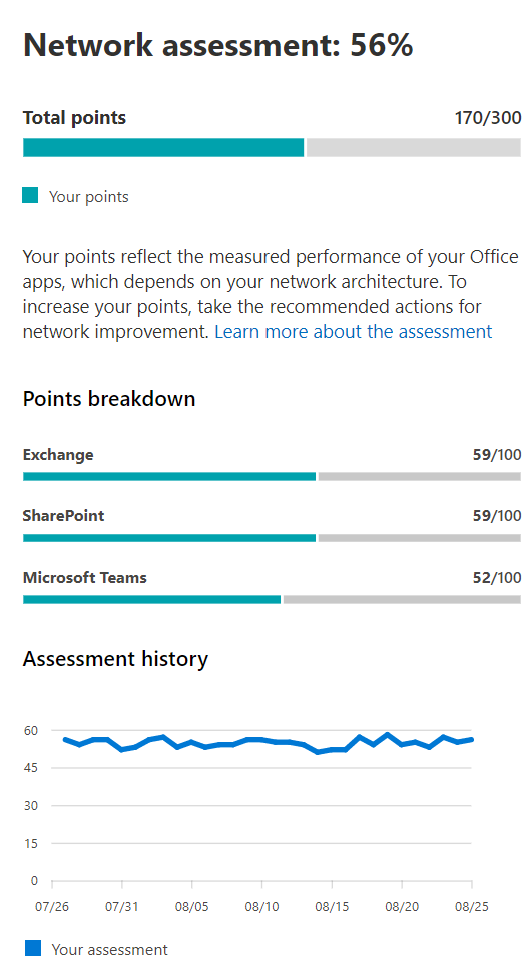
Voit tarkastella taulukkonäkymää sijainneista, joissa niitä voidaan suodattaa, lajitella ja muokata Sijainnit-välilehdessä . Sijainnit, joissa on erityisiä suosituksia, voivat sisältää myös arvioidun mahdollisen viiveen parannuksen. Tämä lasketaan ottamalla organisaation käyttäjien mediaaniviive sijainnissa ja vähentämällä mediaaniviive kaikissa saman kaupungin organisaatioissa.
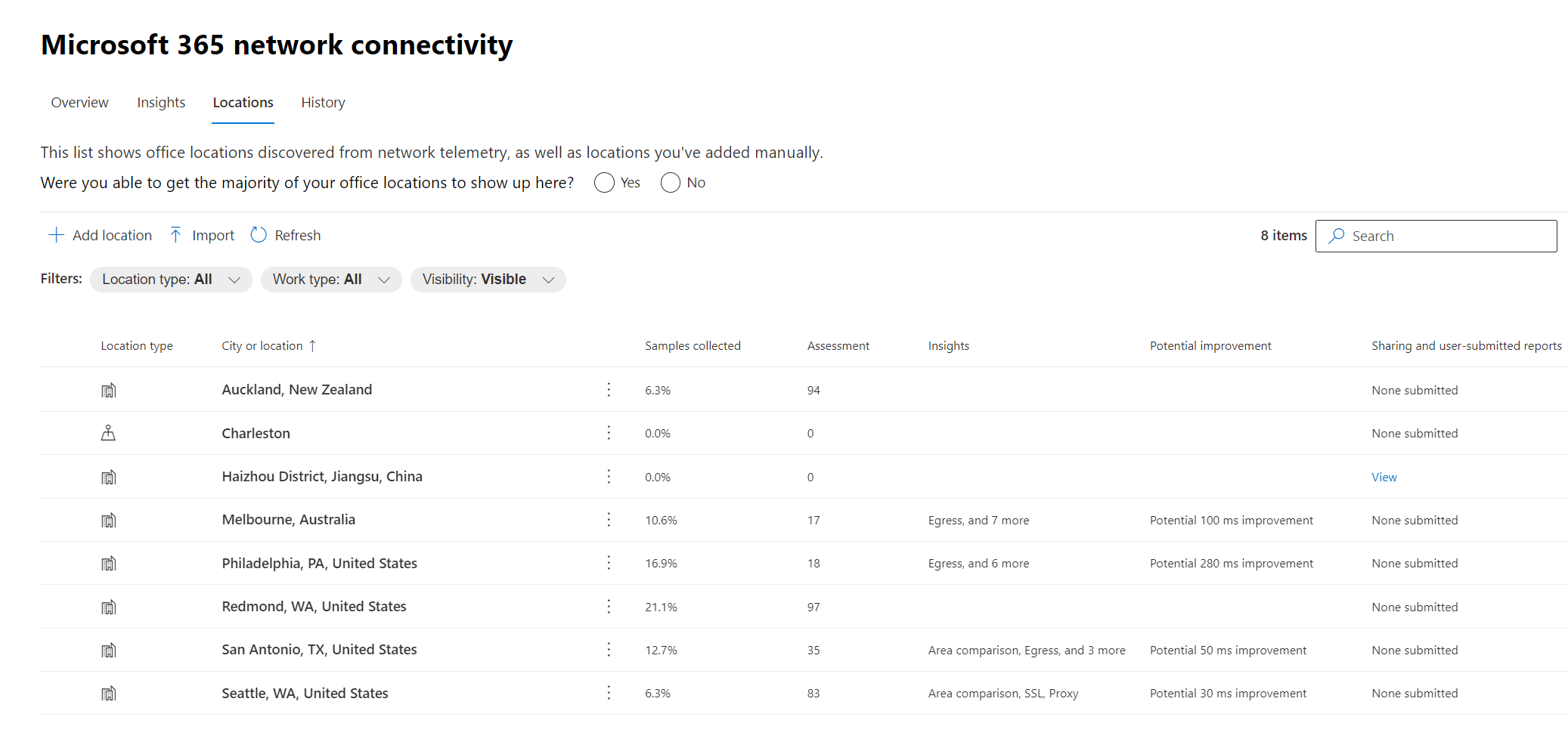
Etätyöntekijän arviointi ja käyttäjäyhteyden mittausarvot
Luokittelemme verkkoliikenteen lokit etäkäyttäjiksi tai paikan päällä käyttäjiksi ja näytämme niiden prosenttiosuudet yleiskatsausruudun käyttäjäyhteyden mittausarvot -osiossa. Kaupungeissa, joissa on etäkäyttäjiä, löydät sijaintikohtaiset etäverkon arviointipisteet, kun avaat kyseisen sijainnin sivun. Sijaintiluettelossa on sekä toimistosijainteja että etätyökaupunkeja, jotka voidaan suodattaa ja lajitella. Tarjoamme etätyöntekijän arviointipisteet ja pisteerittelyn Exchangelle, SharePointille ja Teamsille.
Kodinkäyttäjien verkkotoiminnon merkitykselliset tiedot koostetaan ja raportoidaan kaupunkitasolla ja rajataan kaupunkeihin, joissa on vähintään viisi etätyöntekijää. Emme tunnista yksittäisiä työntekijöitä, jotka työskentelevät kotoa käsin.
Sijainnit luokitellaan automaattisesti paikan päällä tai etäkohteeksi, mutta voit halutessasi antaa kaikki paikan päällä olevat lähtevän ip-osoitteesi manuaalisesti 100 %:n luokituksen varmistamiseksi. Jos päätät siirtyä tähän reititykseen, sinun on tarkistettava Anna kaikki paikan päällä olevat lähtevän ip-osoitteet manuaalisesti -valintaruutu Sijaintiasetukset-pikaikkunassa, kun olet lisännyt kaikki lähtevän IP-osoitteesi. Kun tämä on tehty, kaikki verkkoliikenteen lokit paikan päällä merkityistä lähtevistä IP-osoitteista luokitellaan aina toimistoiksi ja kaikki muut lähtevän liikenteen IP-osoitteet etäosoitteiksi.
Tietyn Office-sijainnin verkon suorituskyvyn yhteenveto ja merkitykselliset tiedot
Office-sijainnin valitseminen avaa sijaintikohtaisen yhteenvetosivun, joka näyttää kyseisen toimiston sijainnin mittauksista tunnistetun verkon lähtevän liikenteen tiedot.
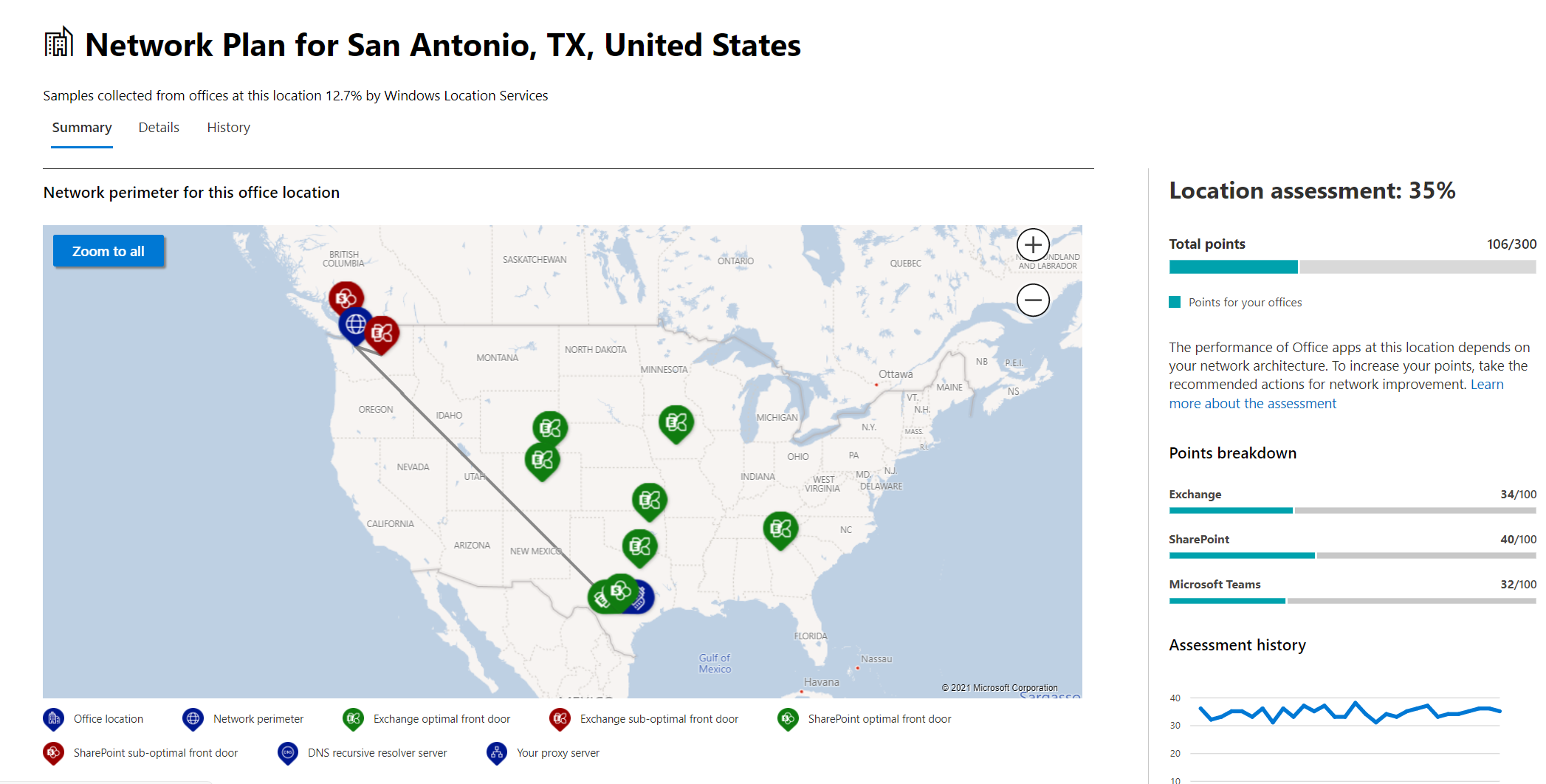
Näet eteisverkon kartan organisaation käyttäjille sijainnissa, jossa on joitakin tai kaikkia näitä elementtejä:
- Office-sijainti – Tarkasteltavan sivun toimistosijainti
- Verkon edusta – Lähde-IP-osoitteen sijainti Office-sijainnista lähteville yhteyksille. Tämä riippuu geo-IP-sijaintitietokantojen tarkkuudesta
- Optimaalinen Exchange-palvelun etuovi - Yksi suositelluista Exchange-palvelun etuovesta, johon tämän toimiston sijainnin käyttäjien tulisi muodostaa yhteys
- Exchangen optimaalinen etuovi – Exchange-palvelun etuovi, johon käyttäjät ovat yhteydessä, mutta jota ei suositella
- SharePointin optimaalinen palvelun etuovi – Yksi suositelluista SharePoint-palvelun etuovesta, johon tämän office-sijainnin käyttäjien tulisi muodostaa yhteys
- SharePoint-palvelun etuovi ei ole paras mahdollinen – SharePoint-palvelun etuovi, johon käyttäjät ovat yhteydessä, mutta jota ei suositella
- DNS-rekursiivinen selvityspalvelin – Exchange Online (jos saatavilla) käytetyn tunnistetun DNS-rekursiivisen selvitystoiminnon sijainti maantieteellisestä IP-tietokannasta
- Välityspalvelin – Tunnistetun välityspalvelimen sijainti maantieteellisestä IP-tietokannasta (jos käytettävissä)
Toimiston sijainnin yhteenvetosivulla näkyy lisäksi sijainnin verkkoarviointi, verkon arviointihistoria, tämän sijainnin arvioinnin vertailu saman kaupungin muihin asiakkaisiin sekä luettelo erityisistä merkityksellisistä tiedoista ja suosituksista, joita voit tehdä verkon suorituskyvyn ja luotettavuuden parantamiseksi.
Saman kaupungin asiakkaiden väliset vertailut perustuvat odotuksiin siitä, että kaikilla asiakkailla on yhtäläinen pääsy verkkopalvelujen tarjoajiin, tietoliikenneinfrastruktuuriin ja läheisiin Microsoftin tavoitettavuuspisteisiin.
Sijaintien nimiä voidaan mukauttaa, kun lisäät uuden sijainnin tai muokkaat aiemmin luotua sijaintia sijainnin pikaikkunassa. Voit näin mukauttaa sijaintien nimiä joustavasti milloin tahansa. Kun lisäämme lan-aliverkkoja suoraan sijainnin pikaikkunaan, näytämme avattavan luettelon pehmeästi täsmäytetyistä LAN-aliverkoista, joista voit valita. Voit lisätä ja muokata myös tiettyjen officen lähteville IP-osoitteille määritettyjen piirien nimiä.
Toimiston sijaintisivun Tiedot-välilehdessä näkyvät tarkat mittaustulokset, joiden avulla keksittiin merkityksellisiä tietoja, suosituksia ja verkkoarviointi. Tämä annetaan, jotta verkkoteknikot voivat vahvistaa suosituksia ja vaikuttaa ympäristönsä rajoituksiin tai yksityiskohtiin. Näet myös kerättyjen näytteiden arvioidun määrän kyseisessä toimipisteessä sekä etätyöntekijöille kyseisessä kaupungissa.
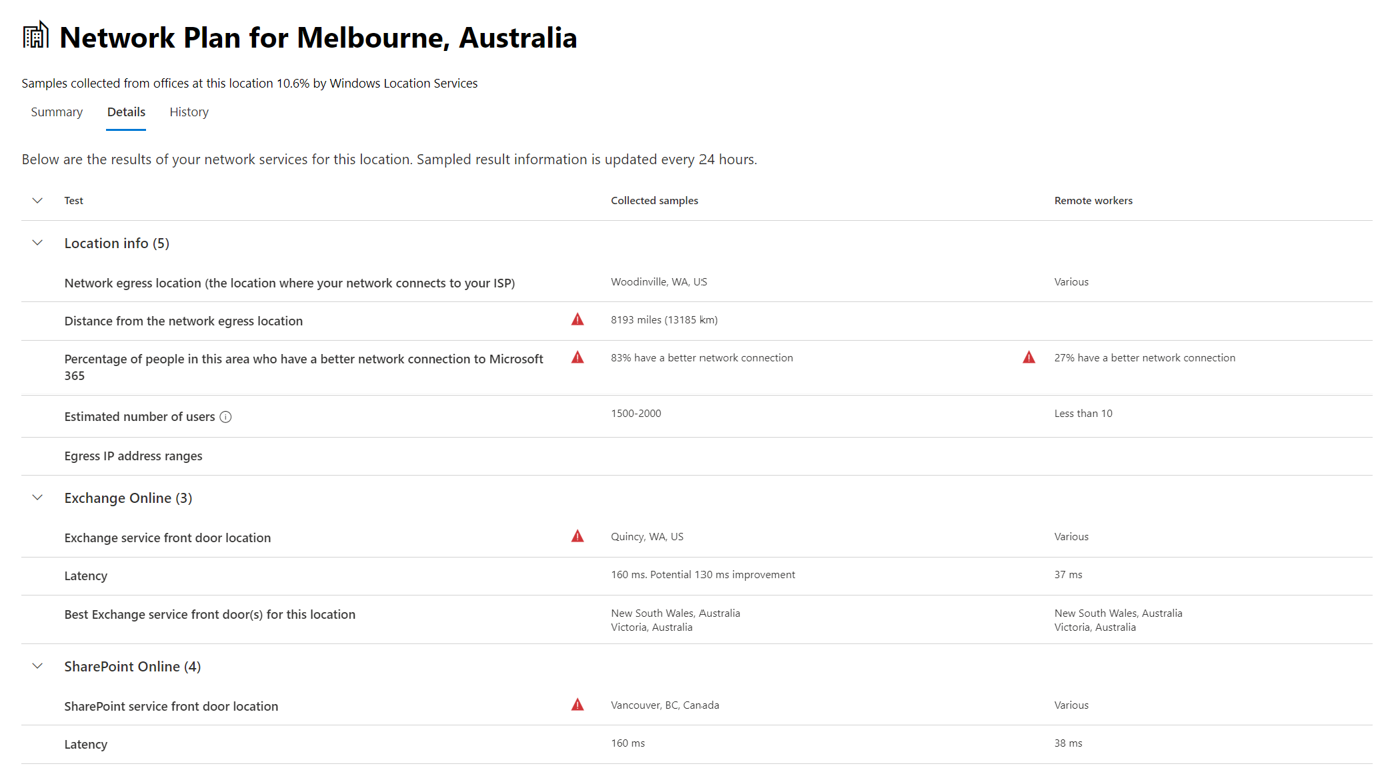
Verkon arviointitietojen jakaminen Microsoftin kanssa
Oletusarvoisesti organisaatiosi verkkoarvioinnit ja verkon merkitykselliset tiedot jaetaan Microsoftin työntekijöiden kanssa. Tämä ei sisällä henkilökunnan henkilötietoja, vaan vain tietyt verkon arvioinnin mittarit ja verkon merkitykselliset tiedot, jotka näkyvät hallintakeskuksessa toimistosi sijainteja varten. Se ei myöskään sisällä toimistosi sijaintinimiä tai katuosoitteita, joten sinun on kerrottava heille sen toimiston kaupunki- ja tukitunnus, josta haluat keskustella. Jos tämä on poistettu käytöstä, Microsoftin teknikot, joiden kanssa keskustelet verkkoyhteydestäsi, eivät voi tarkastella mitään näistä tiedoista. Tämän asetuksen ottaminen käyttöön jakaa vain tulevat tiedot sen käyttöönoton jälkeisenä päivänä.
CSV-tuonti LAN-aliverkon toimistosijainteja varten
Lan-aliverkon office-tunnistetta varten sinun on lisättävä kukin sijainti etukäteen. Sen sijaan, että lisäisit yksittäisiä toimistosijainteja Sijainnit-välilehdessä , voit tuoda ne CSV-tiedostosta. Saatat pystyä hankkimaan nämä tiedot muista tallennuspaikoista, kuten kutsun laadun koontinäytöstä tai Active Directory -sivustoista ja -palveluista.
CSV-tiedostossa löydetty kaupunkisijainti näkyy userEntered-sarakkeessa tyhjänä, ja manuaalisesti lisätty office-sijainti näkyy muodossa 1.
Napsauta Yhteydet Microsoft 365 :een -pääikkunassa Sijainnit-välilehteä .
Napsauta Tuo-painiketta sijaintiluettelon yläpuolella. Tuo office-sijainnit -pikaikkuna tulee näkyviin.
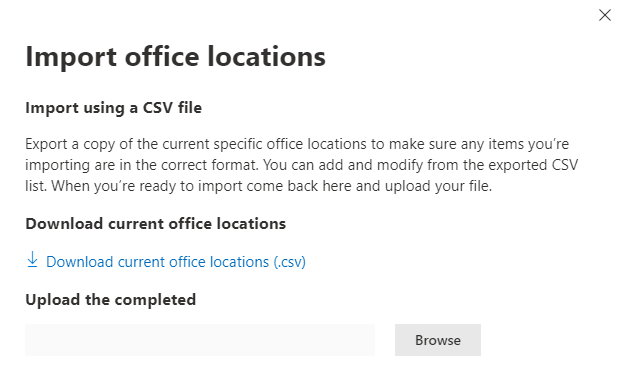
Voit viedä nykyiset sijainnit CSV-tiedostoon ja tallentaa sen paikalliselle kiintolevylle napsauttamalla Lataa nykyiset office-sijainnit (.csv) -linkkiä. Näin saat oikein muotoillun CSV-tiedoston ja sarakeotsikot, joihin voit lisätä sijainteja. Voit poistua aiemmin viedyistä sijainneista sellaisina kuin ne ovat. ne eivät kahdennu, kun tuot päivitetyn CSV-tiedoston. Jos haluat muuttaa olemassa olevan sijainnin osoitetta, se päivitetään, kun tuot CSV-tiedoston. Et voi muuttaa löydetyn kaupungin osoitetta.
Avaa CSV ja lisää sijaintisi täyttämällä seuraavat kentät uudelle riville jokaiselle lisättävälle sijainnille. Jätä kaikki muut kentät tyhjiksi. muihin kenttiin antamasi arvot ohitetaan.
- userEntered (pakollinen): On oltava 1, jos uusi LAN-aliverkon toimistosijainti lisätään
- Nimi (pakollinen): Office-sijainnin nimi
- Osoite (pakollinen): Toimiston fyysinen osoite
- Leveysaste (valinnainen): Täytetty Bing-kartoista, jos se on tyhjä
- Pituusaste (valinnainen): Täytetty Bing-kartoista osoitteen haku, jos se on tyhjä
- Lähtevän IP-osoitteen alueet 1-5 (valinnainen): Kirjoita jokaiselle alueelle piirin nimi ja sen jälkeen välilyönnillä eroteltu luettelo kelvollisista IPv4 CIDR-osoitteista. Näiden arvojen avulla erotetaan useita toimistosijainteja, joissa käytetään samoja LAN-aliverkon IP-osoitteita. Lähtevän IP-osoitteen alueen on oltava /24 verkkokokoa, eikä /24 sisälly syötteeseen.
- LanIps (pakollinen): Luettele tässä toimistosijainnissa käytettävät lan-aliverkon alueet. LAN-aliverkon tunnuksissa on oltava MUKANA CIDR-verkon koko, jos verkon koko voi olla välillä /8 ja /29. Useat lähiverkon aliverkkoalueet voidaan erottaa pilkulla tai puolipisteellä.
Kun olet lisännyt toimistosi sijainnit ja tallentanut tiedoston, napsauta Selaa-painikettaLataa valmis -kentän vieressä ja valitse tallennettu CSV-tiedosto.
Tiedosto vahvistetaan automaattisesti. Jos vahvistusvirheitä on, näkyviin tulee virhesanoma: Tuontitiedostossa on virheitä. Tarkista virheet, korjaa tuontitiedosto ja yritä sitten uudelleen. Napsauta linkkiä Avaa virhetiedot tiettyjen kentän vahvistusvirheiden luetteloa varten.
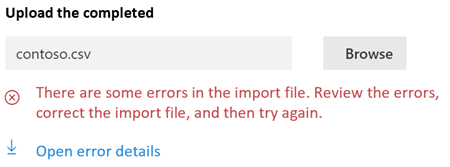
Jos tiedostossa ei ole virheitä, näkyviin tulee sanoma: Raportti on valmis. Löytyi x sijaintia, jotka haluat lisätä, ja x sijaintia päivitettäväksi. Lataa CSV napsauttamalla Tuo-painiketta .
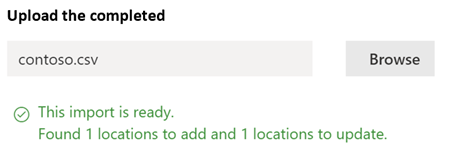
CQD TSV Tuonti LAN-aliverkon toimistosijainteihin
Jos olet ladannut rakennetiedot puhelun laadun koontinäyttöön, voit lisätä kyseiset sijainnit tänne ja alkaa arvioida niiden verkkoyhteyttä. Tämä ei vaikuta nykyisiin sijainteihin.
Siirry kohtaan Vuokraajatietojen lataaminen puhelun laadun koontinäytössä. Jos olet ladannut rakennustiedot, voit ladata ne .tsv-tiedostoon. Lataa .tsv-tiedosto kutsun laadun koontinäytöstä ja lataa se CQD-pikaikkunassa alla olevien ohjeiden mukaisesti. Jos haluat luoda .tsv-tiedoston manuaalisesti, tasaa rakenne kohtaan Lataa rakennustiedot -tiedosto tai kokeile sen sijaan CSV-tuontia LAN-aliverkon toimistosijainteja varten.
Napsauta Yhteydet Microsoft 365:een -pääikkunassa Sijainnit-välilehteä .
Napsauta Hallitse useita sijainteja -painiketta sijaintiluettelon yläpuolella.
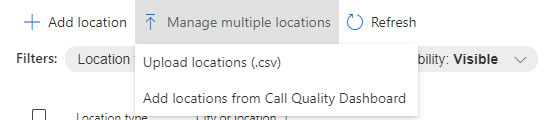
Kun napsautat Lisää sijainteja puhelun laadun koontinäytöstä, näkyviin tulee Lisää sijainteja puhelun laadun koontinäytöstä -pikaikkuna.
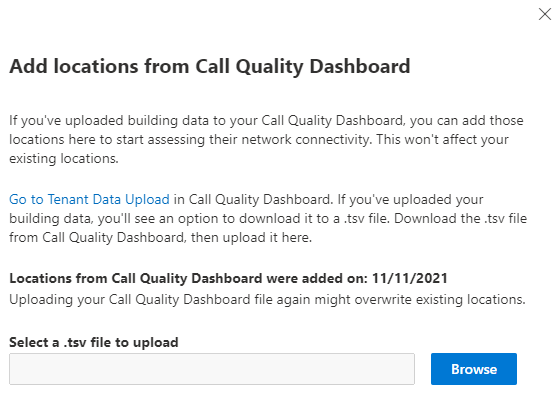
Napsauta Selaa-painikettaValitse .tsv-tiedosto ladattavaksi -kentän vieressä ja valitse tallennettu TSV-tiedosto. Varmista, että tiedostossa oleva arvo on sarkainerotinta.
Tiedosto vahvistetaan ja jäsentää automaattisesti office-sijaintiluetteloon. Jos vahvistusvirheitä on, tiedostoa ei voitu ladata -pikaikkuna näyttää luetteloivan virheet.
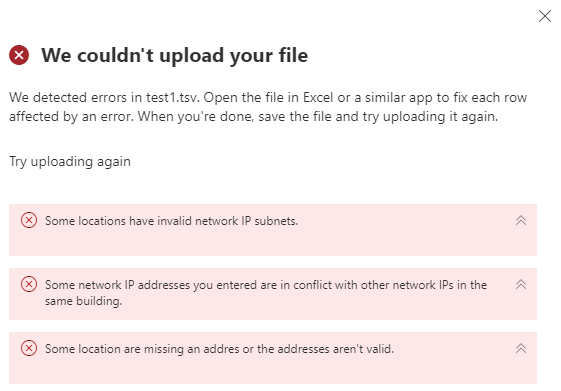
Jos tiedostossa ei ole virheitä, näet viestin: Tiedosto test.tsv on ladattu ja valmis. Lataa tietosi valitsemalla Tuo .

Lataa office-sijainnit napsauttamalla paneelin alareunassa olevaa Lataa-painiketta .
Testiotannan ymmärtäminen
Usein kysytyt kysymykset
Mikä rooli tarvitaan verkkoyhteyden käyttämiseen Microsoft 365 -hallinta Centerissä?
Tarvitset verkonvalvojan roolin.
Mikä on Microsoft 365 -palvelun etuovi?
Microsoft 365 -palvelun etuovi on aloituskohta Microsoftin yleisessä verkossa, jossa Office-asiakkaat ja -palvelut lopettavat verkkoyhteytensä. Jotta verkkoyhteys Microsoft 365:een olisi optimaalinen, on suositeltavaa, että verkkoyhteys katkaistaan lähimpään Microsoft 365 -etuoveen.
Huomautus
Microsoft 365 -palvelun etuovella ei ole suoraa yhteyttä Azure Front Door Service -tuotteeseen, joka on saatavilla Azure Marketplacessa.
Mikä on optimaalinen Microsoft 365 -palvelun etuovi?
Optimaalinen Microsoft 365 -palvelun etuovi on sellainen, joka on lähimpänä verkon uloskäyntiä, yleensä kaupunki- tai metroalueella. Käytä Microsoft 365 -yhteystestityökalua määrittääksesi käytössä olevan Microsoft 365 -palvelun etuoven sijainnin ja optimaalisen palvelun etuoven sijainnin. Jos työkalu määrittää, että käytössä oleva etuovi on optimaalinen, muodostat optimaalisen yhteyden Microsoftin yleiseen verkkoon.
Mikä on Internet-lähtevän liikenteen sijainti?
Internet-lähtemissijainti on sijainti, jossa verkkoliikenne poistuu yritysverkosta ja muodostaa yhteyden Internetiin. Tämä tunnistetaan myös sijainniksi, jossa sinulla on NAT (Network Address Translation) -laite ja jossa yleensä muodostat yhteyden Internet-palveluntarjoajaan . Jos sijaintisi ja Internet-lähtevä sijaintisi välillä on pitkä etäisyys, tämä voi olla merkki merkittävä WAN-taustahaulista.
Mitä käyttöoikeutta tähän ominaisuutta varten tarvitaan?
Tarvitset käyttöoikeuden, joka tarjoaa pääsyn Microsoft 365 -hallintakeskus.
Aiheeseen liittyviä artikkeleita
Microsoft 365:n verkon merkitykselliset tiedot
Microsoft 365 -verkkoarviointi